
| 维爱迪-动画创作家园 >> 动画理论 >> 动画基础之光的轨迹 |
9、接下来制作图像中的光源,首先光源一定是最亮的,其次给人发光的动态感受,所以需要制作出光芒的效果。
10、首先使用【减淡】工具,并且在【属性】面板中设置【范围】为“高光”。【曝光】为“60”左右,设置大小接近手的尺寸,然后在照片中两人牵手的位置进行涂抹,目的是为了让这个部分的亮度更高,接近光源的效果,如图1-18所示。

图1-18 提高照片中手所在位置的亮度
11、接下来制作光辉的效果,使用【矩形】工具,在画布中绘制一个长方形,并且填充垂直的线性渐变色,设置渐变色的颜色为白色到白色,把一边白色的透明度调正为0,如图1-19所示。
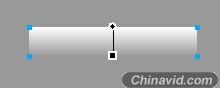
图1-19 绘制矩形,添加线性渐变色
12、继续绘制一个矩形,覆盖在刚刚绘制的矩形之上,并且填充椭圆形渐变,然后把这两个矩形居右对齐。这的新绘制的矩形尺寸一定要大于前面的长方形,如图1-20所示。
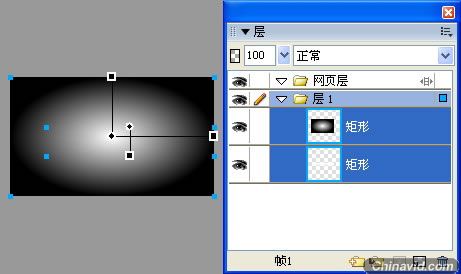
图1-20 绘制一个新的矩形
13、同时选中这两个矩形,选择【修改】→【蒙板】→【组合为蒙板】命令,把这两个矩形组合为蒙板。
14、从图层中选中蒙板中大的矩形,然后使用【指针】工具调正渐变色的方向和范围,最终效果如图1-21所示。
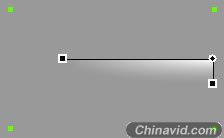
图1-21 调整蒙板的渐变色
15、按快捷键【Ctrl+Alt+Shift+Z】,把得到的效果转换为位图,一共复制四个,旋转到不同的角度,并且改变大小,效果如图1-22所示。

图1-22 光芒效果
16、接下来绘制光的轨迹,本例的主题是“Love”,所以需要把光的轨迹结合成为一个心的形状,整个轨迹都使用【钢笔】工具来绘制。
17、在绘制的过程中,可以先使用【钢笔】工具来绘制大概的形状,然后使用【部分选定】工具来做细节的调整,得到的闭合路径应该是两头细,中间粗的效果。由于在前面已经把人物单独扣出来了,所以一部分的光的轨迹可以放置到人物身体的下面,从而实现穿透效果,如图1-23所示。

图1-23 绘制光的轨迹

|